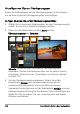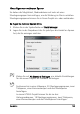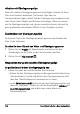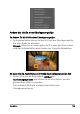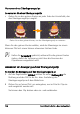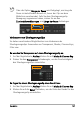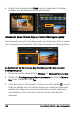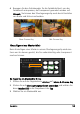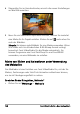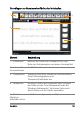Operation Manual
122 Corel VideoStudio Pro - Benutzerhandbuch
Hinzufügen von Clips zur Überlagerungsspur
Ziehen Sie Mediendateien auf die Überlagerungsspur in der Zeitachse,
um sie Ihrem Projekt als Überlagerungsclips hinzuzufügen.
So fügen Sie einen Clip auf der Überlagerungsspur hinzu
1 Wählen Sie im Archiv den Medienordner, der den Überlagerungsclip
enthält, den Sie Ihrem Projekt hinzufügen möchten.
2 Ziehen Sie die Mediendatei aus dem Archiv auf die
Überlagerungsspur der Zeitachse.
Hinweis: Sie können auch Farbclips als Überlagerungsclips
verwenden. Weitere Informationen dazu, wie Sie weitere Spuren
hinzufügen, finden Sie unter „Hinzufügen von mehreren Spuren“
auf Seite 123.
3 Um den Überlagerungsclip anzupassen, klicken Sie auf die
Registerkarte Attribut. Der Überlagerungsclip wird auf die
vordefinierte Größe gebracht und in der Mitte positioniert.
Verwenden Sie die Optionen auf der Registerkarte Attribut, um dem
Überlagerungsclip Richtung/Stil zuzuweisen, Filter hinzuzufügen, die
Größe des Clips zu ändern, ihn neu zu positionieren und andere
Aktionen auszuführen.